| [製品レビュー] 中小規模システムのライフサイクル管理を実現するSystem Center Essentials 2007 第2回 System Center Essentials 2007のインストール3.インストール後の製品機能の構成(1)マイクロソフト株式会社 IT Pro エバンジェリスト安納 順一 2007/12/06 |
|
インストールが完了し、最初にEssentials 2007の管理コンソールを起動すると、次のような画面が表示される。
 |
||||||||||||
| インストール直後の管理コンソール画面 | ||||||||||||
| インストール完了後、最初に管理コンソールが起動すると、まだ完了/構成されていない設定などが表示されているので、それらを設定する作業を行う。 | ||||||||||||
|
ここで、画面中央上部に注目していただきたい。[必要不可欠な構成が完了していない]という文字列が表示されており、その下に完了していないタスクが3つ表示されている。
- 省略不可:製品の機能を構成します
- 省略不可:管理するコンピュータとデバイスを構成します
- 省略不可:Microsoft Update の設定を構成します
この3つのタスクは必ず一番上(![]() )の[製品の機能を構成します]から実行しよう。このタスクには、ドメイン内のコンピュータに対してリモートからの管理を可能にするための処理や、Windows Server Update Service(WSUS)に更新サーバを振り向けるための処理が含まれているからだ。
)の[製品の機能を構成します]から実行しよう。このタスクには、ドメイン内のコンピュータに対してリモートからの管理を可能にするための処理や、Windows Server Update Service(WSUS)に更新サーバを振り向けるための処理が含まれているからだ。
まずは、1番目のタスクである[製品の機能を構成します]についてステップバイステップで解説する。
<製品機能の構成 手順1>構成の開始
管理コンソールの[製品の機能を構成します]をクリックすると、[はじめに]画面が表示される。画面にはこれから構成する内容が記載されているので、一通り確認後、[次へ]をクリックする。
 |
| 製品の機能構成ウィザードの開始 |
| 最初は、この機能構成ウィザードを使って、ネットワークやファイアウォール、レポート、スケジュールなどの設定を行う。 |
<製品機能の構成 手順2>プロキシ・サーバ
Essentials 2007がインターネットに接続する際に使用するプロキシ・サーバを指定する。ここで指定したプロキシ・サーバは、Microsoft Updateサイトとの同期や、マイクロソフトへの障害報告の際に使用される。なお現バージョンではInternet Explorerのプロキシ設定を自動的に反映/使用したり、プロキシの自動構成機能を使用したりできない。プロキシ・サーバを介す場合には必ず明示的に指定する必要があるので注意していただきたい。ちなみに、レポート・サーバへの接続にはInternet Explorerのプロキシ設定が使用される。
 |
|||||||||
| プロキシ・サーバの設定 | |||||||||
| Microsoft Updateサイトとの同期や、マイクロソフトへの障害報告の際にプロキシ・サーバを利用したければ、ここで設定しておく。 | |||||||||
|
<製品機能の構成 手順3>ポリシーの種類
次はポリシーの種類を設定する。Essentials 2007の管理下に置かれるコンピュータには、各種環境設定を行う必要がある。しかしながら、それらを手動で行うのでは非効率的なため、ドメインのグループ・ポリシーで設定できるようになっている。デフォルトではドメインのグループ・ポリシーが使われるが(次の画面の![]() )、何らかの理由でドメインのグループ・ポリシーが利用できない場合には、
)、何らかの理由でドメインのグループ・ポリシーが利用できない場合には、![]() の[いいえ、ローカル ポリシーを使ってコンピュータを構成します]を有効にする。その場合には手動でドメイン・グループ・ポリシーと同じ内容をローカル・ポリシーにも設定する必要がある。ローカル・ポリシーを選択した場合の詳細な設定方法は、画面の下部に表示されている[グループ ポリシーとローカル ポリシーの種類に関する詳細情報]のリンク先のヘルプを参照していただきたい。
の[いいえ、ローカル ポリシーを使ってコンピュータを構成します]を有効にする。その場合には手動でドメイン・グループ・ポリシーと同じ内容をローカル・ポリシーにも設定する必要がある。ローカル・ポリシーを選択した場合の詳細な設定方法は、画面の下部に表示されている[グループ ポリシーとローカル ポリシーの種類に関する詳細情報]のリンク先のヘルプを参照していただきたい。
 |
||||||
| ポリシーの設定 | ||||||
| 管理対象のコンピュータをグループ・ポリシーで制御するか、ローカル・ポリシーで制御するかを設定する。 | ||||||
|
<製品機能の構成 手順4>ファイアウォール例外の設定
次はWindows OSが持つファイアウォール機能の例外を作成するかどうかを設定する。Essentials 2007が管理対象のコンピュータと通信する際に使用する通信ポート(TCPおよびUDP)は、必ず例外として設定しておく必要がある。[はい]を選択した場合には、グループ・ポリシーの[リモート管理の例外][ファイルとプリンタ共有の例外]およびエージェント・プログラムの通信に使用する6270番ポートが例外として定義される。同時にEssentials 2007サーバに対しても必要なポートが例外として設定される。[いいえ]を選択した場合には以下のポートを手動で例外として定義しなければならない。
| Essentials 2007サーバ側 |
| TCP:80、8530、8531、5723、5724、445、51906 |
| 管理コンピュータ側 |
| TCP:135、139、445、6270 UDP:137、138 |
| Essential 2007で使用されている通信ポート |
| Essential 2007を利用するためには、これらのポートを外部からアクセスできるように、ファイアウォールで空けておく必要がある。 |
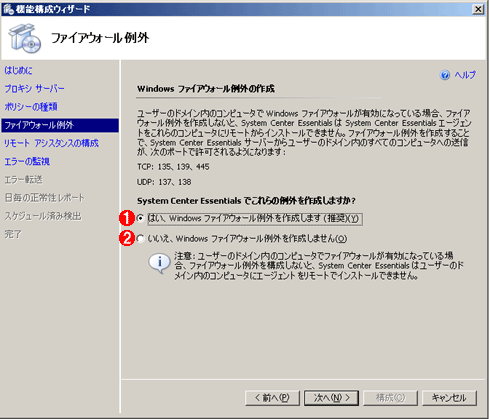 |
||||||
| ファイアウォールの例外の設定 | ||||||
| Essential 2007で利用する通信ポートをファイアウォールの例外として登録する。 | ||||||
|
| INDEX | ||
| [製品レビュー]中小規模システムのライフサイクル管理を実現するSystem Center Essentials 2007 | ||
| 第2回 System Center Essentials 2007のインストール | ||
| 1.System Center Essentials 2007の初期インストール(1) | ||
| 2.System Center Essentials 2007の初期インストール(2) | ||
| 3.インストール後の製品機能の構成(1) | ||
| 4.インストール後の製品機能の構成(2) | ||
| 5.コンピュータとデバイスの検出 | ||
| 6.Microsoft Updateの設定 | ||
| 製品レビュー |
- Azure Web Appsの中を「コンソール」や「シェル」でのぞいてみる (2017/7/27)
AzureのWeb Appsはどのような仕組みで動いているのか、オンプレミスのWindows OSと何が違うのか、などをちょっと探訪してみよう - Azure Storage ExplorerでStorageを手軽に操作する (2017/7/24)
エクスプローラのような感覚でAzure Storageにアクセスできる無償ツール「Azure Storage Explorer」。いざというときに使えるよう、事前にセットアップしておこう - Win 10でキーボード配列が誤認識された場合の対処 (2017/7/21)
キーボード配列が異なる言語に誤認識された場合の対処方法を紹介。英語キーボードが日本語配列として認識された場合などは、正しいキー配列に設定し直そう - Azure Web AppsでWordPressをインストールしてみる (2017/7/20)
これまでのIaaSに続き、Azureの大きな特徴といえるPaaSサービス、Azure App Serviceを試してみた! まずはWordPressをインストールしてみる
|
|




